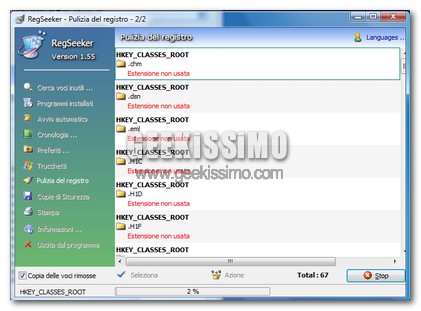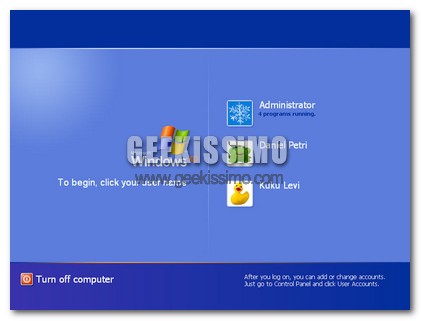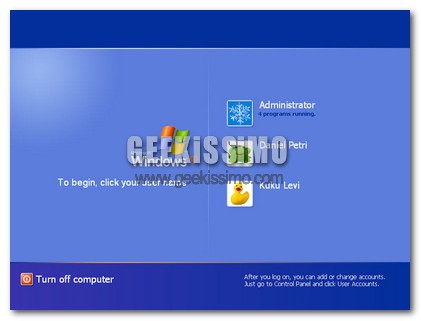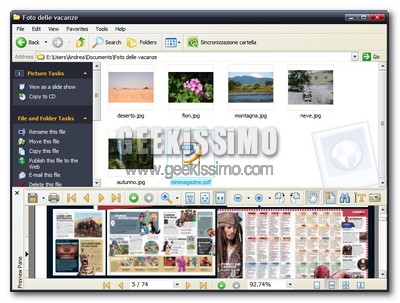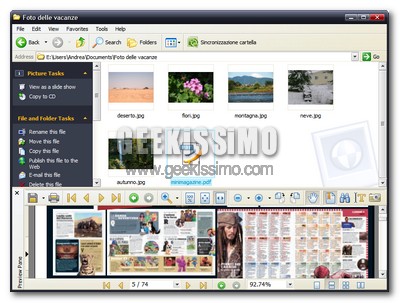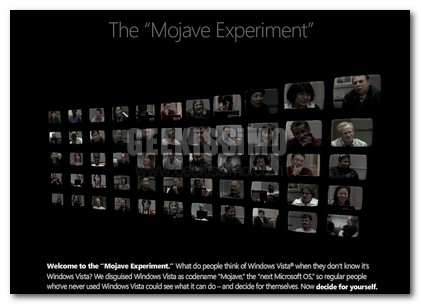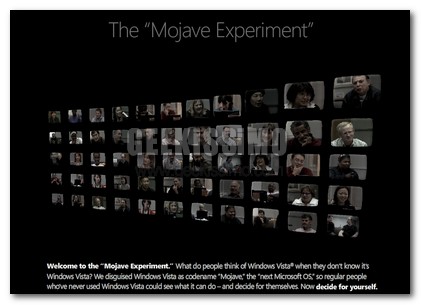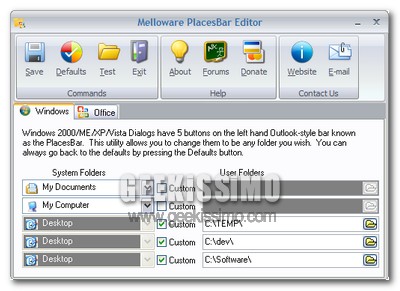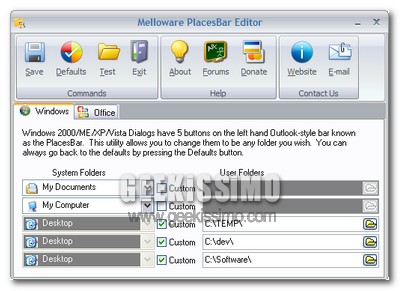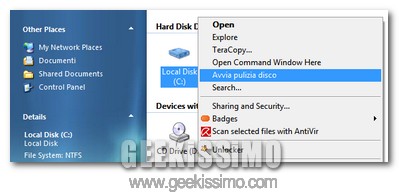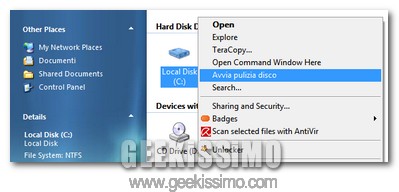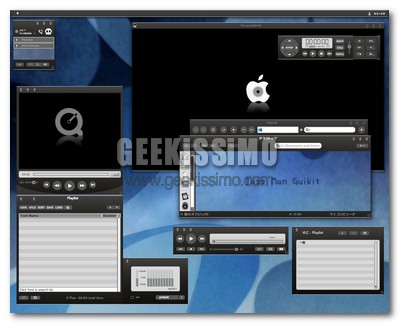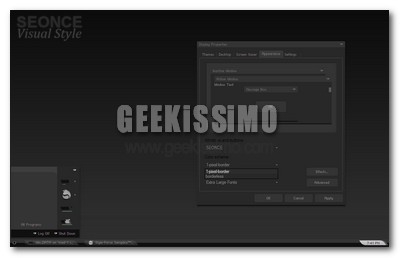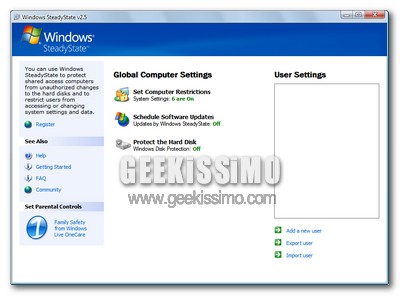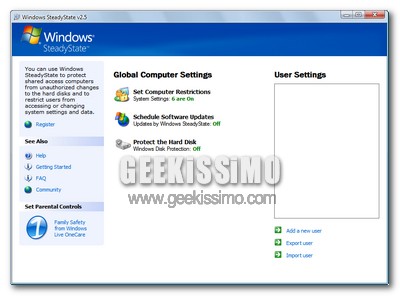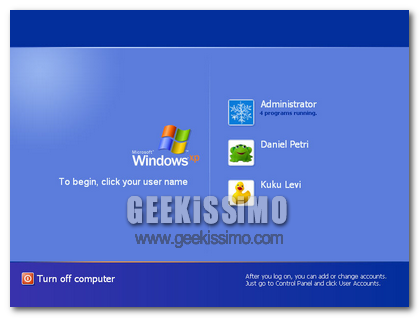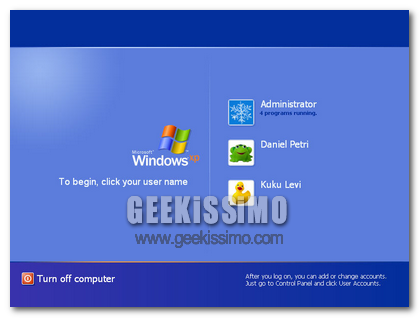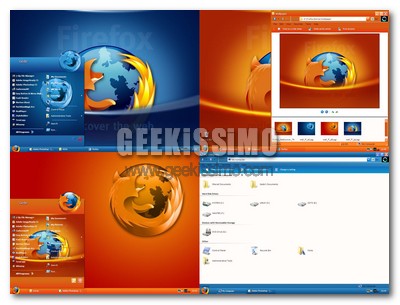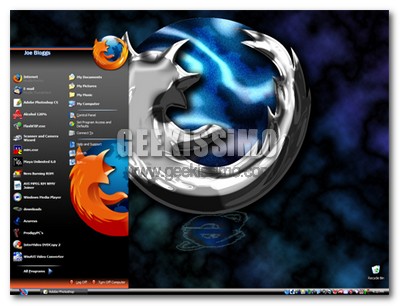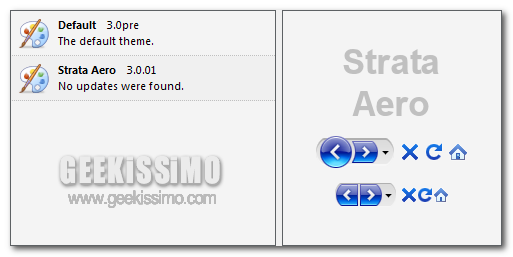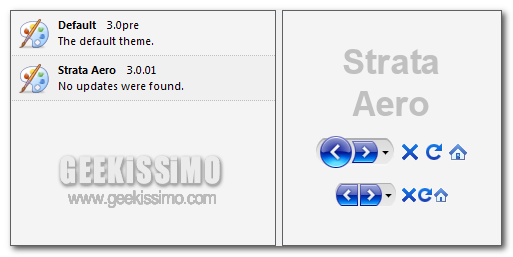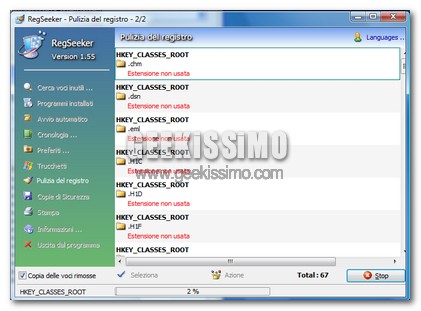
Oggi voglio parlarvi di RegSeeker, un software che sicuramente molti di voi conoscerano ma che non dovrebbe davvero mancare su nessun computer. Si tratta di un’applicazione standalone (che può essere eseguita senza essere installata) del peso di appena 460 Kb in grado di esaminare e ripulire a fondo il registro di sistema di Windows.
Come ben sapete infatti il registro di sistema è una sorta di grande archivio in continuo aggiornamento che memorizza informazioni relative alle periferiche e ai software installati nel sistema. Un enorme database di opzioni e impostazioni a cui Windows ricorre continuamente per poter funzionare. Visto il ruolo di primaria importanza che riveste, il registro di sistema ha bisogno di essere ogni tanto ripulito e sfoltito di tutte quelle voci superflue o inutilizzate che non fanno altro che appesantirlo, rallentando così tutto il sistema.